MTrans Onlineユーザーガイド English
ログイン
MTrans Onlineは、以下のいずれかの方法でログインできます:
- Eメールアドレスとパスワードでログイン
- シングルサインオン(SSO)でログイン
弊社との初回契約時に、ログイン方式をお選び頂きます。「シングルサインオン(SSO)でログイン」は、既にお持ちの他社製サービスのアカウントでログインできることを意味します。シングルサインオン(SSO)は現在、Microsoft社のAzure Active Directoryに対応しています。また、シングルサインオン(SSO)でMTrans Onlineにログインするお客様は、表示項目や利用可能な機能が一部異なります。詳しくは、各機能の説明を参照してください。
Eメールアドレスとパスワードでログインするお客様
MTrans Onlineに初めてログインするには、招待メールに記載のユーザー名と仮パスワードが必要です。仮パスワードには有効期間があるため、その間に https://mtrans.online/login からログインして、初期設定でパスワードを変更する必要があります。ログインに成功した後は、https://mtrans.online から自動的にログインできます。有効期限を過ぎてログインに失敗した場合は、担当のユーザー管理者に招待状を再送するようにお問い合わせください。
シングルサインオン(SSO)でログインするお客様
MTrans Onlineにシングルサインオン(SSO)でログインするには、お客様専用のログインURLから連携先サービスのアカウントでログインする必要があります。一度ログインに成功した後は、https://mtrans.online から自動的にログインできます。お客様専用のログインURLは、担当のユーザー管理者にお問い合わせください。
パスワードを忘れた場合
Eメールアドレスとパスワードでログインするお客様は、ログイン画面でパスワードを再設定することができます。https://mtrans.online/login を開き、「パスワードをお忘れですか?」をクリックして、Eメールアドレスを入力してから、「新しいパスワードの設定メールを送信」ボタンを押します。Eメールアドレス宛に送信されたコードと新しいパスワード(少なくとも1つの数字、大文字、小文字、特殊記号を含む8文字以上である必要があります)を入力して、「再設定」ボタンを押します。これで、Eメールアドレスと新しいパスワードでログインできます。
シングルサインオン(SSO)でログインするお客様は、ログイン画面の「パスワードをお忘れですか?」からパスワードを再設定することはできません。連携先サービスで確認する必要があります。
ログアウト
MTrans Onlineからログアウトするには、サイドバー左下の をクリックします。
ユーザー権限
MTrans Onlineには、「ユーザー管理者」および「データ管理者(旧称:翻訳管理者)」というユーザー権限があります。
ユーザー管理者
- ユーザーとユーザーグループを管理できます。詳しくは、「ユーザー管理機能 / ユーザーグループ管理機能」を参照してください。
- MTrans製品の契約状況の閲覧やライセンスの割り当てができます。詳しくは、「契約/ライセンス管理機能」を参照してください。
データ管理者(旧称:翻訳管理者)
- 用語集を全体公開または限定公開できたり、それらを編集したりできます。詳しくは、「用語集管理機能」を参照してください。
- MTプロンプトセット、自動ポストエディット条件セット、AIプロンプトセットを全体公開または限定公開できたり、それらを編集したりできます。詳しくは、「MTプロンプトセット / 自動ポストエディット条件セット / AIプロンプトセット管理機能」を参照してください。
これらのユーザー権限は、ユーザー管理者権限を持つユーザーが付与することができます。権限を付与する方法について詳しくは、ユーザー管理機能の「権限を変更する」を参照してください。
MTrans for Officeページ
MTrans for Officeページを開くには、サイドバーの (設定アイコン)をクリックして、「MTrans」の下にある「for Office」をクリックします。MTrans for Officeのインストーラーをダウンロードしたり、初期設定の手順を確認したりできます。
2025年3月31日以前にMTrans製品をお申込みのお客様
画面右上にある「MTrans Web」をクリックすると、翻訳機能(MTrans Web)を利用できます。
この機能について詳しくは、別紙を参照してください。

MTrans for Phrase TMSページ
MTrans for Phrase TMSページを開くには、サイドバーの (設定アイコン)をクリックして、「MTrans」の下にある「for Phrase TMS」をクリックします。このページは、MTrans for Phrase TMSとの契約が進行中の場合のみ表示されます。
APIキー
MTrans for Phrase TMSの機能を利用するには、APIキーが必要です。APIキーを取得するには、MTrans for Phrase TMSの設定画面を開き、「発行」ボタンをクリックします。
MTrans for Tradosページ
MTrans for Tradosページを開くには、サイドバーの (設定アイコン)をクリックして、「MTrans」の下にある「for Trados」をクリックします。このページは、MTrans for Tradosとの契約が進行中の場合のみ表示されます。
MTrans for Crowdinページ
MTrans for Crowdinページを開くには、サイドバーの (設定アイコン)をクリックして、「MTrans」の下にある「for Crowdin」をクリックします。このページは、MTrans for Crowdinとの契約が進行中の場合のみ表示されます。
APIキー
MTrans for Crowdinの機能を利用するには、APIキーが必要です。APIキーを取得するには、MTrans for Crowdinの設定画面を開き、「発行」ボタンをクリックします。
翻訳機能(MTrans Web)
2025年3月31日以前にMTrans製品をお申込みのお客様
MTrans for Officeページの画面右上にある「MTrans Web」をクリックすると、翻訳機能(MTrans Web)を利用できます。
この機能について詳しくは、別紙を参照してください。

2025年4月1日以降にMTrans製品をお申込みのお客様
MTrans Online(https://mtrans.online)のトップページとして表示されます。また、サイドバーの ![]() (MTransロゴ)をクリックすると、翻訳機能(MTrans Web)を利用できます。
(MTransロゴ)をクリックすると、翻訳機能(MTrans Web)を利用できます。
この機能について詳しくは、別紙を参照してください。
用語集管理機能
サイドバーの (用語集アイコン)をクリックすると、用語集管理機能を利用できます。
この機能について詳しくは、別紙を参照してください。
プロンプト・置換条件セット管理機能
サイドバーの をクリックすると、「MTプロンプトセット」「自動ポストエディット条件セット」「AIプロンプトセット」管理機能を利用できます。
この機能について詳しくは、別紙を参照してください。
マイアカウント設定
アカウント設定画面を開くには、サイドバーの (設定アイコン)をクリックして、「マイアカウント」の下にある「設定」をクリックします。ログイン方式によって、表示項目や利用可能な機能が一部異なります(下図参照)。
| 項目/ログイン方式 | Eメールアドレス | シングルサインオン(SSO) |
|---|---|---|
| 名前 | 変更可能 | 表示のみ |
| Eメールアドレス | 変更可能 | 表示のみ |
| パスワード | 変更可能 | 表示なし |
| 最終ログイン日 | 最後にログイン画面からログインした日時 | 最後にお客様専用URLからログインした日時 |
| アカウント作成日 | アカウントが作成された日時 | SSOで初回ログインした日時 |
言語: 日本語または英語(English)を選択できます。シングルサインオン(SSO)でログインするお客様は、この設定変更で連携先サービスの設定が変更されることはありません。
名前: シングルサインオン(SSO)でログインするお客様は、連携先のサービスで設定された名前が表示されます。
メールアドレス: シングルサインオン(SSO)でログインするお客様は、連携先のサービスで設定されたEメールアドレスが表示されます。
パスワード: Eメールアドレスでログインするお客様は、ここでパスワードを変更できます。
所属ユーザーグループ: 所属のユーザーグループが表示されます。ユーザーグループはユーザー管理者によって登録されます。
最終ログイン日: 自動的にログインした日時は最終ログイン日として計上されません。
アカウント作成日: ユーザー管理者によってアカウントが作成された日時が表示されます。シングルサインオン(SSO)でログインするお客様は、初回ログイン時に弊社システムにユーザー情報が登録された日時が表示されます。
リーガル: 「プライバシーポリシー」をクリックすると、プライバシーポリシーを確認できます。
トークン: 「ダウンロード」をクリックすると、トークンファイルをダウンロードできます。トークンファイルにはユーザーを識別するための情報が含まれていて、ユーザーがMTrans製品を使用するときに認証・認可の目的で使用されます。
ユーザー管理機能 / ユーザーグループ管理機能
ユーザー管理機能とユーザーグループ管理機能を利用するには、サイドバーの (設定アイコン)をクリックして、「カンパニー」の下にある「ユーザー」をクリックします。
この機能について詳しくは、別紙を参照してください。
契約/ライセンス管理機能
契約/ライセンス管理機能を利用するには、サイドバーの (設定アイコン)をクリックして、「カンパニー」の下にある「契約/ライセンス」をクリックします。この機能は、ユーザー管理者のみ利用できます。
契約について
契約/ライセンス管理画面を開くと、MTrans製品の契約が一覧形式で表示されます。契約の各項目については以下の通りです:
- ステータス:契約の進行状態を示します
- 契約フェーズ:トライアルか本契約かどうかを示します
- 契約期間:MTrans製品を利用できる期間を示します
- 製品:利用できるMTrans製品を示します
- 機能:利用できる機能を示します
- MTエンジン:利用できる機械翻訳エンジンを示します
- ライセンス数:MTrans製品のライセンス数を示します
ユーザーは、記載のMTrans製品、機能、機械翻訳エンジンを契約期間中に利用することができます。ライセンス数がある場合、「ライセンスを割り当てる」ボタンをクリックして、ユーザーにライセンスを割り当てる必要があります。ライセンスの割り当てについて詳しくは、「ユーザーにライセンスを割り当てる」を参照してください。
ユーザーにライセンスを割り当てる
契約したMTrans製品にライセンス数がある場合、ユーザーがMTrans製品を利用できるようにするには、ユーザー管理者がユーザーにライセンスを割り当てる必要があります。ユーザーにライセンスを割り当てるには、対象契約の「ライセンスを割り当てる」ボタンをクリックします。「ライセンスの割り当て」画面が表示され、ライセンスを割り当てたいユーザーをクリックしてチェックボックスにチェックを付けます。ユーザからライセンスの割り当てを解除したい場合は、そのユーザーをクリックしてチェックボックスのチェックを外します。
ユーザーにライセンスを割り当て/割り当て解除したとき通知する
ユーザーにライセンスを割り当て/割り当て解除したときに対象ユーザーに通知メールが送信されるようにするには、「ライセンスの割り当て」画面の「ライセンスを割り当て/割り当て解除したときユーザーに通知する」チェックボックスにチェックを付けます。
利用履歴
サイドバーの (設定アイコン)をクリックして、「カンパニー」の下にある「利用履歴」をクリックすると、各MTrans製品のMT・LLM使用量とMTrans Online機能(Web機能)の利用履歴を確認することができます。2023年4月以降のMT・LLM使用量とMTrans Online機能(Web機能)の利用履歴を確認できます。この機能は、ユーザー管理者のみ利用できます。
MT・LLM使用量
翻訳した原文または処理したテキストは、文字数、トークン数、ファイルサイズ(バイト数)、およびPDFページ数をMT・LLM使用量として計上されます。毎月のMT・LLM使用量は、グラフ形式やCSV形式で確認できます。
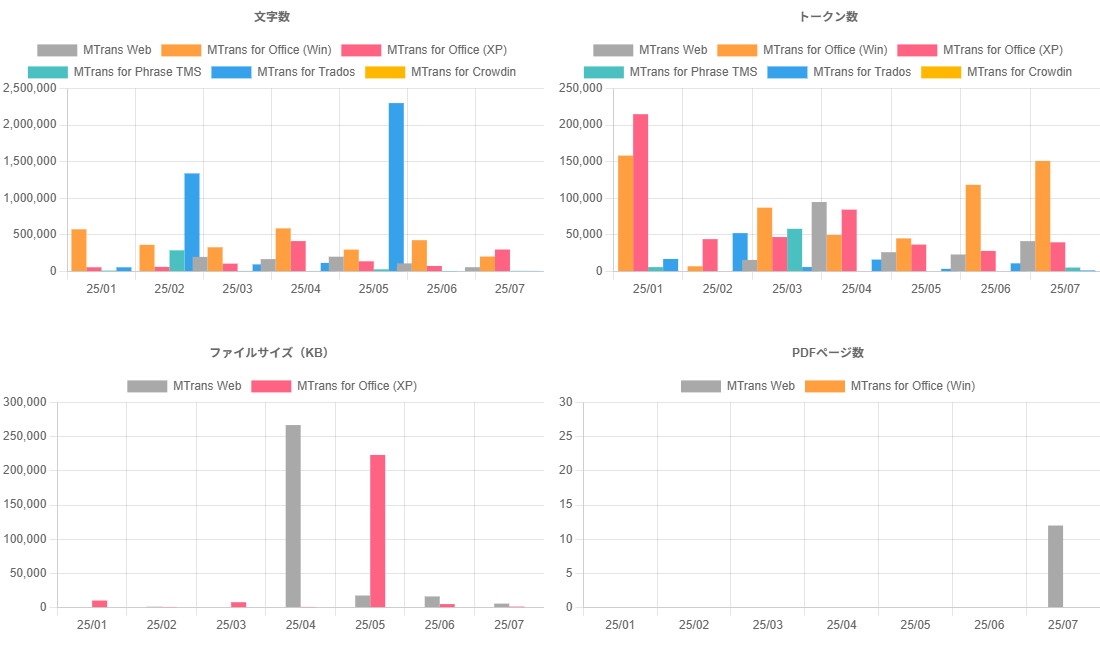
各グラフは、2023年4月以降で、現在日時より過去6ヶ月分のMT・LLM使用量が表示されます。ファイルサイズは、MTrans WebまたはMTrans for Office(XP版)でファイル(文書)翻訳したときに計上されます。PDFページ数は、MTrans Webでは2025年7月以降の使用量が表示されます。
CSV形式でMT・LLM使用量を確認するには、2023年4月以降の対象期間(最長12か月)を設定してから、「エクスポート」ボタンをクリックして、CSVファイルをダウンロードします。CSVファイルには以下のデータが出力されます。
| 列名 | 説明 |
|---|---|
| ユーザーID | ユーザーを一意に識別するIDです。 |
| 名前 | ユーザーの名前です。「該当なし」は削除済みユーザーを表します。 |
| Eメールアドレス | ユーザーのEメールアドレスです。「該当なし」は削除済みユーザーを表します。 |
| 製品 | MTrans製品の名前です。 |
| 機能 | MTrans製品の機能名です。 詳しくは、下記の「機能について」を参照してください。 |
| MTエンジン・LLM | 使用したMTエンジンまたは大規模言語モデルの名前です。 |
| 原文言語 | 翻訳元の言語コードです。 |
| 訳文言語 | 翻訳先の言語コードです。 |
| Office・ファイル種類 | Officeアプリケーション名またはファイル拡張子が出力されます。 |
| プラットフォーム | Officeアプリケーションの環境(Windows / Mac / Web)が出力されます。 |
| 使用量単位 | 各年月列にMT・LLM使用量として出力される数値の単位です。 文字数、トークン数、ファイルサイズ(バイト数)、ページ数(PDFページ数)のいずれかです。 |
| 年月 | 翻訳した時のMT使用量やテキストを処理したときのLLM使用量です。 |
MTrans for Office(Windows版)の2025年6月以前の使用量には、「MTエンジン・LLM」、「原文言語」、「訳文言語」、「Office・ファイル種類」、「プラットフォーム」のデータは出力されません。また、MTrans for Office(Windows版)の2025年8月以降のDeepLエンジンの使用量において、「クラシックモデル」と「次世代言語モデル」が区別されます。次世代言語モデルの使用量は「DeepL Next-Gen」として出力されます。
このMT・LLM使用量は弊社が独自の計算方法で算出した数値であり、MTエンジンや大規模言語モデルの方で計上される実際の使用量と必ずしも一致しないことにご注意ください。
機能について
機能は「サービス」「機能」「個別機能」の3つの階層に分類されます。「サービス」は大分類に、「機能」は中分類に、「個別機能」は小分類に置き換えられます。MT・LLM使用量に出力される機能名は、MTrans製品や使用量の年月に応じて、いずれかの階層の項目が出力されます。
| サービス | 機能 | 個別機能 | MTrans Web | MTrans for Office(XP版) | その他製品 |
|---|---|---|---|---|---|
| 機械翻訳 | - | - | - | 〇(2025年6月以前の使用量) | 〇 |
| テキスト翻訳 | - | 〇 | - | - | |
| 選択範囲翻訳 | - | 〇(2025年7月以降の使用量) | - | ||
| シート翻訳 | - | - | |||
| スライド翻訳 | - | - | |||
| 受信メール全体翻訳 | - | - | |||
| 下書きメール全体翻訳 | - | - | |||
| ファイル翻訳 | - | 〇 | 〇 | - | |
| テキスト処理 | - | - | - | 〇(2025年6月以前の使用量) | 〇 |
| 自動ポストエディット | - | 〇 | 〇(2025年7月以降の使用量) | - | |
| AIプロンプト | - | - | - |
Web機能
MTrans Online機能(Web機能)の利用履歴を確認するには、「Web機能」タブをクリックします。
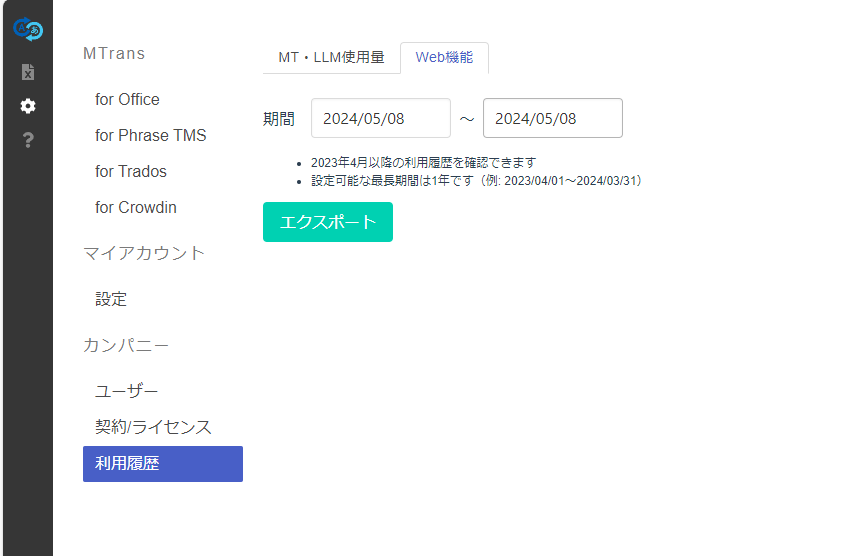
2023年4月以降の対象期間(最長12か月)を設定してから、「エクスポート」ボタンをクリックして、CSVファイルをダウンロードします。CSVファイルには以下のデータが出力されます。
- ユーザーID
- 名前: 「該当なし」は削除済みユーザーを表します。
- Eメールアドレス: 「該当なし」は削除済みユーザーを表します。
- 日時: 東京時刻(UTC+9)が分単位で出力されます。
- 機能
- 対象ユーザー:「該当なし」は削除済みユーザーを表します。
- 対象ユーザーグループ:「該当なし」は削除済みユーザーグループを表します。
- 対象用語集:「該当なし」は削除済み用語集を表します。
この利用履歴は、Webサイト(https://mtrans.online)上の操作履歴ではなく、弊社サーバー機能の利用履歴であることに注意してください。例えば、「カンパニー」>「ユーザー」ページにアクセスすると、「ユーザー一覧参照」機能のほかに、「マイアカウント参照」機能、「ユーザーグループー一覧参照」機能、および「契約一覧参照」機能も内部的に実行され、すべてMTrans Online機能(Web機能)の利用履歴として出力されます。また、日時が同じ利用履歴は順不同で出力されます。
FAQ
招待メール、パスワード再設定メール、または通知メールが届かない
迷惑メールボックスに振り分けられている可能性がありますのでご確認ください。
MTrans製品を使用するときにトークンファイルを要求されました。トークンファイルはどこで入手できますか?
トークンファイルはMTrans Onlineからダウンロードできます。サイドバーの をクリックして、「マイアカウント」の「設定」をクリックしてアカウントの設定画面を開き、「トークン」の「ダウンロード」リンクをクリックします。
トークンファイルにはどのような情報が含まれていますか?パスワード等の機密情報も含まれていますか?
トークンファイルにはユーザーを識別するための情報が含まれていますが、パスワード等の機密情報は含まれていません。
MTrans製品を利用できません。何が原因ですか?
考えられる理由は以下になります:
- トークンファイルの有効期限切れ:MTrans Onlineから最新のトークンファイルを取得する必要があります。
- 契約期間外:担当のユーザー管理者に利用可能な期間を確認する必要があります。
- ライセンスが未割り当て:担当のユーザー管理者にライセンスの割り当て状態を確認する必要があります。
- アカウントが無効化または削除済み状態:担当のユーザー管理者に確認する必要があります。
用語適用機能について詳しく知りたい
用語適用機能は、機械翻訳を使って最適な訳文を得られるように、ユーザーが作成した用語集で翻訳する機能です。詳しくは、ご契約のサービスのマニュアルをご覧いただくか、弊社サポート(mtrans-support@science.co.jp)へお問い合わせください。
用語集のインポートに失敗します。フォーマットは合っているはずですが何が原因ですか?
CSV形式の場合、用語一覧を見渡し、改行等で途中からフォーマットが崩れていないか確認してください。
改訂履歴
2025年8月1日
- ユーザー権限「翻訳管理者」の名称を「データ管理者」に変更
- 「利用履歴」の「MT・LLM使用量」を更新
- MTrans for Office(Windows版)の使用量の出力対応に伴い、説明内容を更新
- MT・LLM使用量グラフの画像を更新
2025年6月27日
- 「利用履歴」の「MT・LLM使用量」の説明を更新
- 「ページ数」の説明を追加
- MTrans Webを使用した場合の「Office・ファイル種類」の説明を追加
- CSVに出力される項目説明を表形式に変更
- 「機能について」を追加
2025年6月2日
- 「MTrans for Office(Mac/Web版)」から「MTrans for Office(XP版)」に変更
2025年4月28日
- 「翻訳機能(MTrans Web)」で「自動ポストエディット機能」と「OpenAIのオプション」を追加
2025年4月10日
- 「翻訳機能(MTrans Web)」で「ファイル翻訳機能」を追加
2025年3月31日
- 「翻訳機能(MTrans Web)」を追加
2025年3月4日
- MT・LLM使用量で、グラフに表示する期間を過去12ヶ月から過去6ヶ月に変更
2024年12月20日
- 「MTプロンプトセット / 自動ポストエディット条件セット管理機能」から「MTプロンプトセット / 自動ポストエディット条件セット / AIプロンプトセット管理機能」に変更(AIプロンプトセット管理機能を追加)
2024年10月21日
- 「プロンプト・置換条件セット管理機能」を「MTプロンプトセット / 自動ポストエディット条件セット管理機能」に変更
2024年7月25日
- 「用語集管理機能」に、データ管理者以外のユーザーが非公開の用語集を作成・編集できることを追記
- 「プロンプト・置換条件セット管理機能」に、データ管理者以外のユーザーが非公開の「プロンプト・置換条件」セットを作成・編集できることを追記
2024年6月25日
- 「プロンプト・置換条件セット管理機能」を追加
2024年5月8日
- 「MT使用量」を「MT・LLM使用量」に変更
さらに過去の履歴を見る
2023年7月20日
- 用語集管理機能の「品詞を設定する」で、固有名詞の説明内容を改善
2023年6月15日
- MT使用量にトークン数を追加
2023年4月20日
- 用語集とユーザーグループの説明内容を改善
2023年4月1日
- 「利用履歴」を追加
2023年3月2日
- 「MTrans for Crowdinページ」を追加
2023年2月23日
- 用語集管理機能の「表示する言語を設定する」で、言語列の表示順についての内容を変更
2023年2月20日
- 用語集のインポートについてFAQを追加
2022年12月13日
- 「ドキュメント/インストーラーの代替リンク」を追加
2022年9月
- MTrans for MemsourceからMTrans for Phrase TMSへ製品名を変更
2022年8月
- 「ユーザー権限」を追加
- 「ユーザーグループ管理機能」を追加
- 「マイアカウント設定」に「所属ユーザーグループ」を追加
- 「契約について」を追加
- 用語集グループを廃止
- 「用語集の一覧表示について」を追加
- 「用語集へのアクセスを制御する」を追加
- 「用語集を作成する」に公開先の設定を追加
- 「⽤語集ファイルをインポートする」>「新規⽤語集にインポートする場合」に公開先の設定を追加